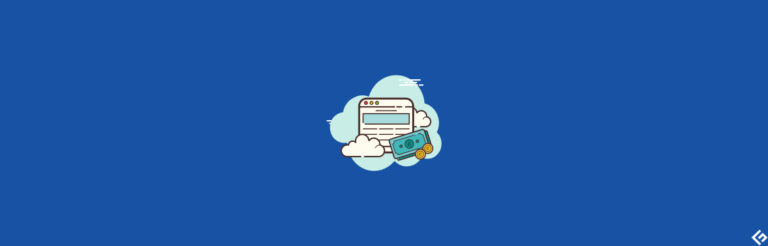如何在Chrome和Firefox中检查元素
您是否曾经想知道一个精美设计的网站背后有哪些元素?学习如何在chrome和firefox中检查元素。
每个视觉上令人惊叹的网页都有复杂的html、css和javascript代码在后台工作。使用方便的开发者工具“检查元素”,您可以查看流行的web浏览器上html网页的元素。
除了让您检查元素外,这个工具还可以帮助您更改网站布局并进行无文本截图。继续阅读以了解如何在windows上的流行web浏览器上检查元素。
什么是检查元素?
检查元素是所有流行的web浏览器(如google chrome,mozilla firefox,microsoft edge,safari和brave)中都可以找到的开发者工具。使用这个工具,您可以查看网页的html、css和jss源代码。
此外,您还可以使用它来编辑html和css代码,并实时在浏览器中显示更改。web开发人员、设计师和营销人员使用它来预览样式更改、修复错误或学习网站架构。
尽管它是一个开发者工具,但不需要任何额外的软件安装。您可以按照本文中描述的方法从web浏览器中进行操作。
在使用检查元素功能之前,请记住,您对于操作web内容所做的任何更改都是临时的。这些更改只对您可见,而对其他用户来说,实际网页视图是相同的。
什么时候使用检查元素?
以下是您可能需要使用此功能的一些常见情况:
网页设计
当您需要了解网页的结构或测试css样式时,您可以使用此工具。它还可以帮助您尝试不同的元素,并修改代码以立即查看视觉结果。
截图
如果您想要在没有特定元素(如文本或图像)的情况下对网页进行截图,这个工具将非常有用。找到您想要删除的元素的html代码,并删除该代码。该元素将立即从您的网页视图中删除,然后您可以进行截图。
网站调试
当需要识别网站问题或错误时,通常会使用此工具。它使您能够检查html、css和jss代码。因此,您可以找出哪些元素无法正常工作或显示不正确。
学习网页开发
如果您正在学习网页开发,检查元素是您必备的工具。它为您提供了有关特定网站背后的元素的有价值的见解,以了解和学习实施的功能和整体网页架构。
测试可访问性
您还可以使用web浏览器上的”审查元素”工具来评估网站的可访问性。使用该工具,您可以确保准确的语义标记,并验证可访问性属性。此外,它还使您能够使用屏幕阅读器或其他技术测试网站。
提取资产
如果您想快速从网页中提取特定内容或资产,请使用此工具。它允许您查找不同媒体元素(如图片和视频)的原始url。此外,您还可以使用它了解某些数据的加载方式。
在不同的web浏览器上检查元素的好处
理解网站结构
该工具通过html标记提供了对网站结构的可视化表示。因此,您可以识别嵌套元素并了解元素之间的交互方式。它不仅帮助您理解整体架构,还可以让您构建类似的结构。
故障排除
每当开发人员需要识别与布局、响应式设计、javascript错误和性能相关的问题时,他们都会使用”审查元素”工具。它还使他们能够确保网站的跨浏览器兼容性。
分析css样式
您可以使用此工具分析css样式,并了解字体选择、颜色和布局属性等方面。对视觉外观的了解有助于开发人员解决布局不一致性,并确保持久的品牌化。
测试
检查元素对于网站可访问性和兼容性评估也是有益的。它允许您检查html属性、aria角色和其他样式,以确保每个人都能轻松访问网络内容。
进行实时实验
实时实验和原型制作是使用”审查元素”工具的其他好处。您可以直接修改元素以查看网页上的更改。那些需要快速测试和微调网站设计以进行高效开发的人使用它。
学习
最重要的是,”审查元素”是从现有网站中学习并为自己的项目获取灵感的完美工具。它帮助您分析网站结构和布局。利用这些知识进行协作并进行持续改进。
审查元素可以完成的工作
- 它可以帮助您在css面板中进行实时编辑,并查看实时更改。
- 它使您能够在不重新上传更改后的html文件的情况下测试不同的网站布局。
- 检查元素工具还可以帮助您检查网站维护中的任何错误代码。
- 此工具可用于调整页面元素,而无需对原始html文件进行更改。
逐步检查google chrome上的元素的方法
方法1:使用上下文菜单的检查命令
这是在chrome上检查网页元素的最常见方法。
- 在google chrome上打开您要检查的网页。
- 将光标悬停在文本、图像、视频或任何其他元素上。
- 现在,右键单击以获取上下文菜单。
- 点击菜单底部的检查选项。
- 该页面的html代码将打开,并突出显示该特定元素的代码。
方法2:使用键盘快捷键
使用这种方法,您可以打开整个网页的html代码。但是,直接打开特定元素的代码不可用。
- 确保您在chrome中打开了所需的网站或网页。
- 在键盘上同时按下ctrl+ shift + i 键。
- 控制台抽屉将打开,并显示html代码。
方法3:使用功能键
这种方法也很简单,只需要一次按键。只需打开网页,然后按下f12 键即可打开其html代码。切换它以打开和关闭检查元素工具。
方法4:使用chrome菜单
您还可以从chrome菜单中访问开发者工具并检查网站的元素。
1. 在google chrome上打开任何网页。
2. 单击右上角的三个点图标。
3. 当chrome菜单打开时,将光标悬停在更多工具选项上。
4. 缓慢将光标移动到子菜单上的开发者工具选项。
5. 检查元素页面将打开。
注意:如果您使用的是microsoft edge,可以按照同样的方法检查网页元素。
逐步检查mozilla firefox上的元素的方法
方法1:在firefox上使用检查命令
firefox用户可以使用此方法检查任何html网页元素的代码。
- 首先,在firefox上打开网站。
- 右键单击要检查的元素上方的光标。
- 将出现一个菜单,在菜单中点击检查选项或按下q键。
- 两者都会在屏幕上显示“检查元素”工具。
方法2:使用功能键
与chrome类似,firefox在按下f12 键时也会显示“检查元素”工具。要关闭该工具,您需要再次按下该键。
方法3:使用firefox菜单
firefox还有一个开发者工具,您可以使用该工具检查任何网页的元素。
- 在网页上,点击菜单栏右上角的汉堡图标。
- 菜单打开时,点击更多工具选项。
- 点击web开发者工具下的浏览器工具。
- 这将在屏幕上打开html代码。
方法4:使用键盘快捷键
与chrome一样,firefox也有一个用于“检查元素”工具的键盘快捷键。
- 在firefox上打开任何网页。
- 在windows键盘上按下ctrl + shift + c。
- 您将能够看到该网页的完整html代码。
结论
检查元素是一个有益的工具,不仅适用于开发人员,还适用于任何希望修改网站设计或对网页外观进行实验的人。在这里,我们探讨了检查元素工具的好处和用例。
这里还提到了在流行的网络浏览器中检查元素的主要方法。因此,如果您想要检查网页的html元素以进行专业或娱乐用途,可以尝试其中任何一种方法。
您还可以阅读有关如何在网络浏览器上更改用户代理的链接。